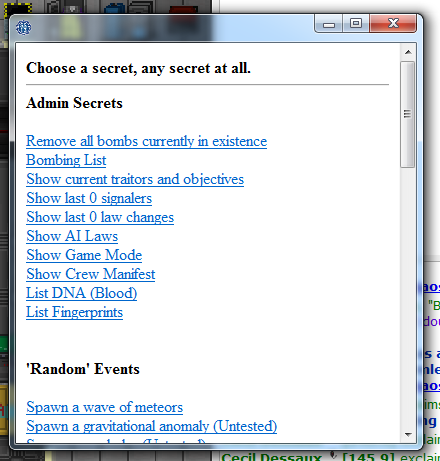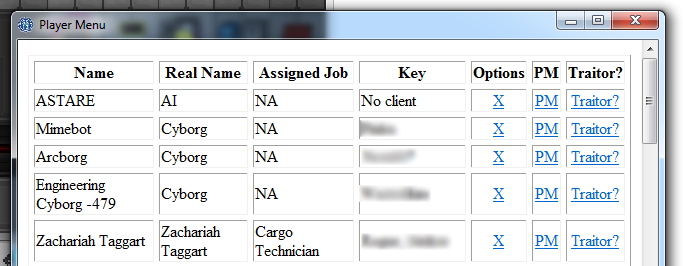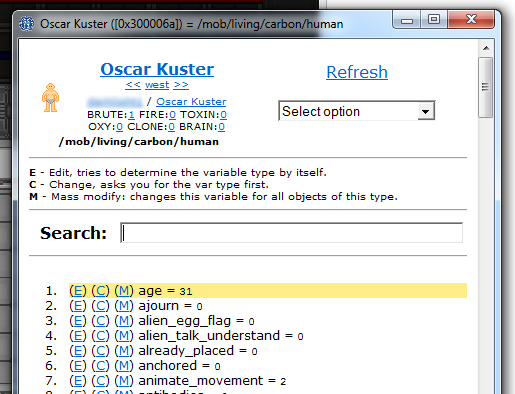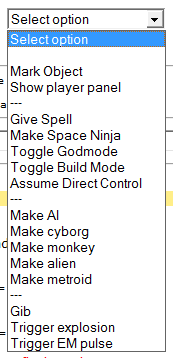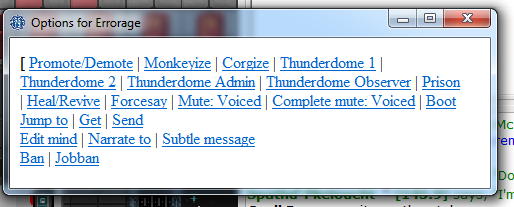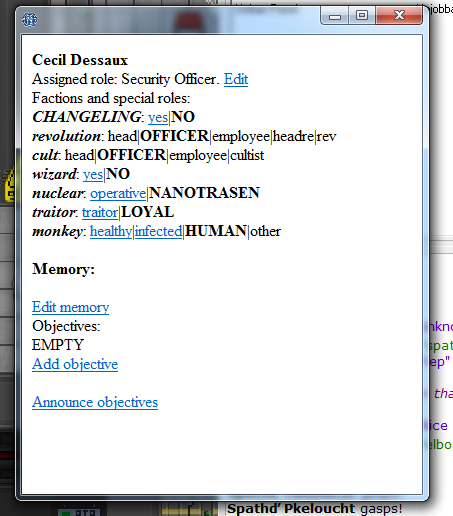Guide to Admin Tools: различия между версиями
Alexix (обсуждение | вклад) |
Alexix (обсуждение | вклад) |
||
| Строка 43: | Строка 43: | ||
*Для ответа просто нажмите на имя игрока '''PM''' | *Для ответа просто нажмите на имя игрока '''PM''' | ||
| − | *'''?''' = Короткая информация о игроке и его персонаже | + | *'''?''' = Короткая информация о игроке и его персонаже. |
*'''PP''' = Player panel | *'''PP''' = Player panel | ||
*'''VV''' = View variables | *'''VV''' = View variables | ||
| Строка 49: | Строка 49: | ||
*'''JMP''' = Jump to - перемещает вас к игроку. Внимание: если вы в данный момент находитесь в игре, то эта команда выкинет вас из тела и сделает призраком! | *'''JMP''' = Jump to - перемещает вас к игроку. Внимание: если вы в данный момент находитесь в игре, то эта команда выкинет вас из тела и сделает призраком! | ||
*'''CA''' = Check antagonist - проверить наличие спецролей. | *'''CA''' = Check antagonist - проверить наличие спецролей. | ||
| + | *'''SC''' = Spawn Cookie - дать игроку печеньку. | ||
== Player panel == | == Player panel == | ||
Версия от 02:50, 29 ноября 2015
Это маленькое руководство предназначено для новых администраторов. В нём описаны основы, которые необходимо знать. Некоторые из описанных функций могут быть доступны не всем администраторам.
Secrets panel
Доступна при вводе в поле ввода слова 'secrets'. Также это окно можно открыть из вкладки "Admin", выбрав там пункт Secrets.
Здесь можно посмотреть разные параметры, относящиеся к текущему раунда. Самой важной здесь является первая секция, с помощью которой можно узнать спецроли, законы ИИ (и все изменения законов), список экипажа, режим игры и всё в этом духе. Дальше находится список случайных событий, которые вы можете активировать. В конце панели есть ссылка на администраторский лог, в который записываются все действия администраторов.
Player panel
Доступна при вводе в поле ввода слов 'player panel' или 'player panel new'. Также эти окна можно открыть из вкладки "Admin".
В этом окне можно найти список всех игроков со всей полезной информацией. С её помощью очень легко найти любого игрока. Доступно две версии этого окна, каждая со своими плюсами и минусами.
View variables
Доступна по правому щелчку на предмете и выборе в контекстном меню пункта 'viev variables'
Это окно содержит интерфейс для просмотра и редактирования переменных у мобов, вещей и прочих игровых объектов. Неосторожное обращение с ней может привести к непоправимым последствиям, так что вы должны чётко знать что можно редактировать а что нельзя. Для удобства использования есть функция поиска, которая ищет как по названию переменной, так и по её значению.
Также в этом окне есть выпадающее меню с дополнительными опциями.
Одной из полезных переменных является переменная "ckey", которая, в основном, есть только в объектах, которые могут контролироваться игроком. У этой переменной есть несколько хороших применений. Во-первых, если её удалить то игрока выкинет из игры (игрок сможет легко зайти в игру опять). Во-вторых, если сменить значение переменной на чьё-нибудь BYOND-имя то этим объектом будет контролировать тот игрок, чьё BYOND-имя вы ввели. С помощью этого можно, например, поместить игрока в обезьяну. Или поменять игроков телами.
Adminhelp и молитвы
Игроки используют Adminhelp и молитвы для того, чтобы попросить какую-либо помощь. Основное отличие молитв от Adminhelp'а в том, что молитвы идут от лица персонажа (и подчиняются всем правилам отыгрыша), а Adminhelp-сообщения идут от игрока. Примеры:
- Для ответа просто нажмите на имя игрока PM
- ? = Короткая информация о игроке и его персонаже.
- PP = Player panel
- VV = View variables
- SM = Subtle message - внушение. Позволяет вам "послать мысль" игроку.
- JMP = Jump to - перемещает вас к игроку. Внимание: если вы в данный момент находитесь в игре, то эта команда выкинет вас из тела и сделает призраком!
- CA = Check antagonist - проверить наличие спецролей.
- SC = Spawn Cookie - дать игроку печеньку.
Player panel
Нет, я не ошибся. Есть ещё одно окно с таким названием, но оно показывает информацию только об одном игроке. Чтобы открыть это окно нужно щёлкнуть правой клавишей мыши по игроку и выбрать 'Show player panel'
В этой панели можно легко и быстро превратить игрока в другое существо, выдать предупреждение, выкинуть из игры или забанить.
Traitor panel
Доступна при правом щелчке по игроку и выбору пункта 'Show traitor panel', а также из предыдущего окна при выборе 'Traitor panel'
Здесь вы можете сделать человека предателем или любой другой спецролью, а также управлять целями этих игроков.
Game panel
Это простое окно для установки режима игры (до того, как игра началась) и для спавна объектов/поверхностей/мобов.
Important verbs
Эти команды можно вводить в поле ввода.
- asay - Администраторский канал
- dsay - Канал призраков
- set-observe - Делает из вас призрака
- set-play - Возвращает вас в вашего персонажа
- adminwho - Показывает список активных администраторов.
- de-admin self - Если вы хотите зайти в игру то используйте эту команду. Она действует в пределах текущего раунда.
- jump-to-mob/key/area/coordinate - Телепортирует вас к мобу/игроку/отсеку/координате. Эта команда не выкидывает вас из персонажа!
- player-panel / player-panel-new - Окна со списком игроков, подробное описание выше.
- secrets - Окно с настройками раунда, подробное описание выше.
- toggle-adminhelp-sound - Переключает звук при получении сообщения Adminhelp.
- toggle-hear-deatchat - Переключает способность слышать канал призраков.
- toggle-hear-radio - Переключает способность слышать радио (полезно при большом количестве сообщений Adminhelp)
- ghost-ears - Переключает способность слышать всех существ (при отключении вы будете слышать только тех существ, которых вы видите)